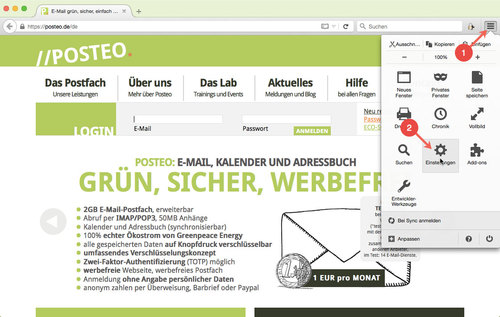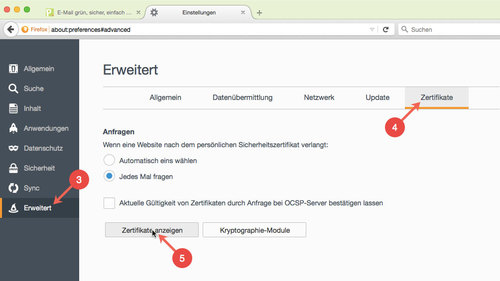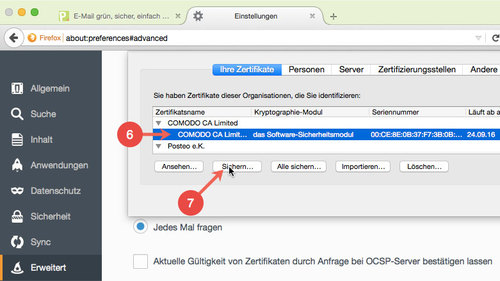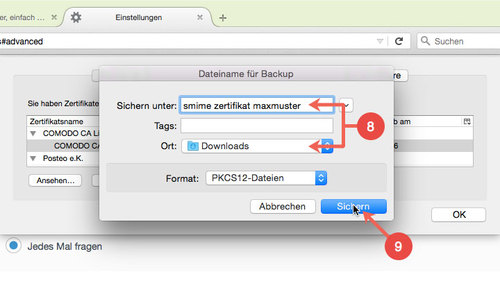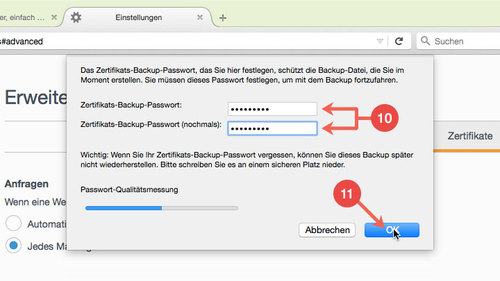Wenn Sie ein S/MIME-Zertifikat in Firefox erstellt haben und es nun auch in Programmen wie Thunderbird, Apple Mail oder auf Ihrem Smartphone zum Verschlüsseln Ihrer E-Mails nutzen möchten, müssen Sie das S/MIME-Zertifikat zunächst aus Firefox exportieren.
Firefox nutzt eine eigene Zertifikate-Verwaltung. In dieser befindet sich auch Ihr S/MIME-Zertifikat.
Dieser Hilfe-Beitrag erklärt Ihnen, wie Sie ein S/MIME-Zertifikat aus Firefox exportieren.
S/MIME-Zertifikat aus Firefox exportieren
Öffnen Sie zunächst den Firefox-Browser. Anschließend gehen Sie wie folgt vor:
- Klicken Sie auf den Sandwich-Button oben rechts im Firefox-Fenster.
- Öffnen Sie die Einstellungen.
- Öffnen Sie den Menü-Punkt Erweitert.
- Klicken Sie auf Zertifikate.
- Klicken Sie auf Zertifikate anzeigen.
- Wählen Sie im Reiter “Ihre Zertifikate” das aktuelle S/MIME-Zertifikat aus.
Sie erkennen das Zertifikat unter anderem am Ablaufdatum. - Klicken Sie auf Sichern.
- Wählen Sie einen Namen und einen Speicherort.
- Bestätigen Sie beides mit einem Klick auf Sichern.
- Geben Sie ein Zertifikats-Backup-Passwort ein, das Sie frei wählen können.
Dieses Passwort benötigen Sie später beim Importieren des Zertifikates. - Bestätigen Sie den Export mit OK.
Sie haben Ihr Zertifikat nun erfolgreich exportiert. Wie Sie Ihr S/MIME-Zertifikat importieren, erklären wir für verschiedene Programme und Systeme in den unten aufgeführten Hilfe-Beiträgen.

 Français
Français